Hogyan konvertáljunk JPG-t PDF-be
Mit kell tudni:
- Windows rendszeren kattintson a jobb gombbal a JPG fájlra, és válassza ki Nyomtatás > Microsoft Print PDF-be > válassza ki a nyomtatási beállításokat > Nyomtatás > nevezd el a fájlt.
- Bármely webböngészőben töltse fel a JPG fájlt egy olyan konvertáló eszközbe, mint az Adobe.com vagy a Smallpdf.
- Használja a Fájlok alkalmazást iOS-eszközön vagy a Galéria alkalmazást Androidon a JPG-fájlok PDF-formátumba mentéséhez.
Ez a cikk elmagyarázza, hogyan konvertálhat JPG fájlt PDF formátumba Windows 10, online, iOS és Android rendszeren.
Kép konvertálása PDF-be a Windows 10 rendszerben
A Microsoft Print to PDF virtuális nyomtatóval konvertálhat képeket PDF-be bárhonnan, ahol van Nyomtatás funkció.
-
Válassza ki a JPG fájlt a Fájlkezelőben. Kattintson a jobb gombbal a kiválasztott fájlra, és válassza ki Nyomtatás. Alternatív megoldásként válassza ki a Részvény fület, majd válassza ki Nyomtatás.
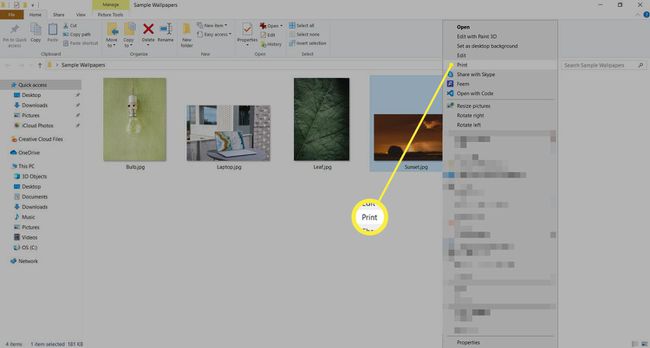
Válassza ki Microsoft Print PDF-be mint a nyomtató a Képek nyomtatása párbeszéd.
Válassza ki a preferenciáit Papírméret, Minőség, és a példányszám.
-
Válassza ki a nyomtatási elrendezést a jobb oldali oldalsávról. A Képek nyomtatása funkcióval több JPG-fájlt is kijelölhet, és egy PDF-be egyesítheti az elrendezési beállításokon belül.
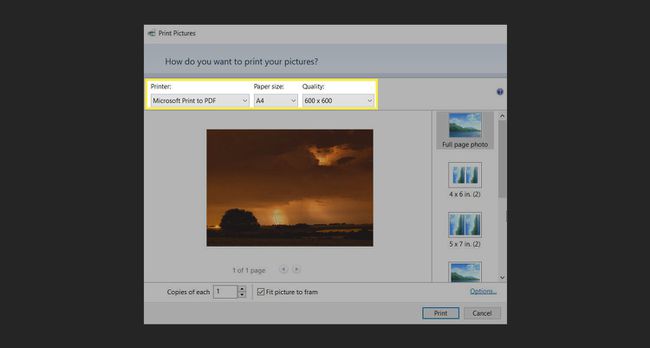
Válassza ki Nyomtatás kinyitni a Nyomtatási kimenet mentése másként párbeszédablak, ahol megadhatja a PDF-fájl nevét és helyét.
Ha nem látja a Microsoft Nyomtatás PDF-be funkciót a Nyomtatás párbeszédpanelen, akkor lépjen a következőre Kezelőpanel > Programok > Windows-szolgáltatások be-és kikapcsolása > A Microsoft Print to PDF engedélyezése a Windows választható szolgáltatásainak listájában.
Hogyan konvertálhat képeket PDF-be online
Ezzel a két zűrzavarmentes webes eszközzel azonnal konvertálhatja a JPG-t PDF-be.
Adobe.com
Húzzon át egy képfájlt (JPG, PNG, BMP stb.). Az Adobe.com online eszköze PDF-be konvertálni.
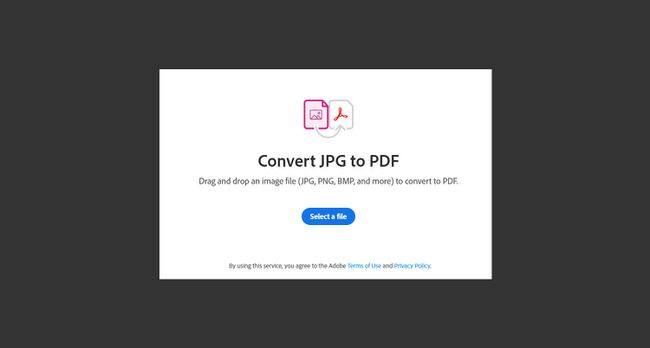
Kis PDF
Használni Smallpdf, húzzon át egy JPG fájlt, vagy válasszon online forrást, például a Google Drive-ot vagy a Dropboxot.

Hogyan változtassunk JPG-t PDF-re iOS rendszeren
A Fájlok alkalmazással kényelmesen konvertálhat JPG-t PDF-be néhány érintéssel, és nem kell letöltenie semmilyen képátalakító alkalmazást. Az alábbi utasítások iOS 14-et futtató iPhone készülékekre vonatkoznak.
Képfájlok mentése innen Fényképek nak nek Fájlok.
Nyisd ki Fájlok és hosszan nyomva a konvertálni kívánt fájlban.
-
Koppintson a PDF létrehozása és az újonnan konvertált fájl a képpel azonos helyre kerül mentésre.
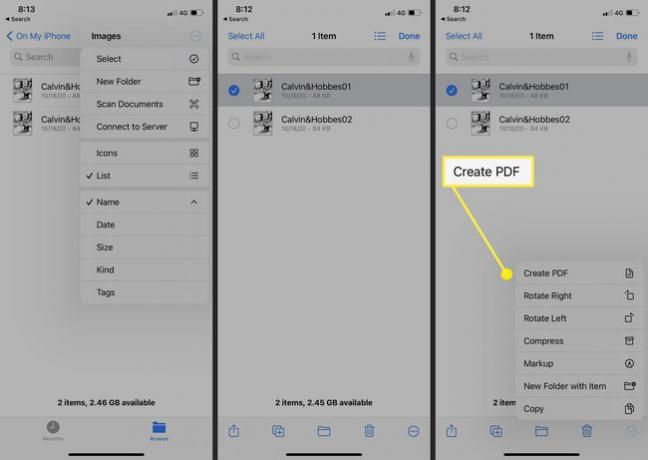
Helyezze át a fájlt egy új helyre, vagy ossza meg a Fájlok kb.
Ha több képet szeretne PDF formátumba konvertálni iPhone-ján, nevezze át a képeket a megfelelő sorrendben. Jelölje ki mindegyiket, és érintse meg a hárompontos ikont a képernyő alján. Választ PDF létrehozása menüből.
Hogyan változtassunk JPG-t PDF-re Androidon
Androidos telefonon a képet PDF-be konvertálhatja a Képtár. A Nyomtatás funkció lehetőséget ad a PDF-dokumentum méretének beállítására is. Az alábbi utasítások Samsung telefonokra vonatkoznak.
Nyissa meg a Fényképet Képtár.
Válassza ki a PDF-be konvertálni kívánt képet vagy képeket.
-
Érintse meg a hárompontos menü ikont a tetején. Válassza ki Nyomtatás > Mentés PDF-ként.
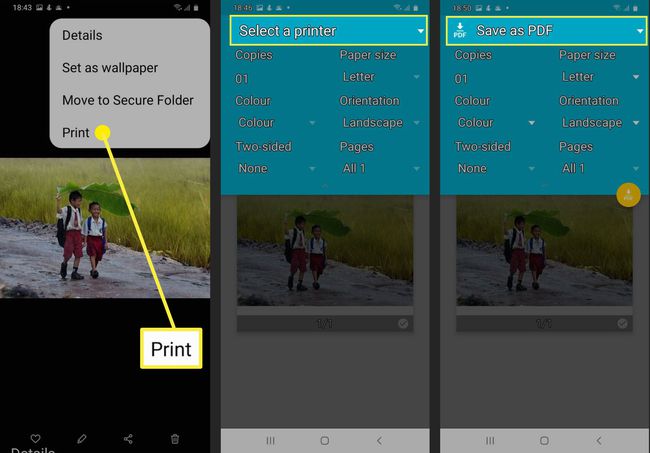
Válassza ki a másolatok számát, a papírméretet és a tájolást. Érintse meg a PDF ikonra a PDF-fájl mentéséhez a telefon belső tárhelyének bármely mappájába.
Miért konvertálhat JPG-t PDF-be?
JPG konvertálása PDF-be vagy akár több képfájlt egyetlen PDF-be számos előnnyel rendelkezik. Segítségével megőrizheti képfájljai minőségét, jobban bemutathatja és hatékonyabban terjesztheti azokat.
